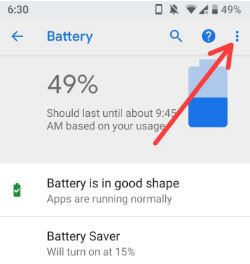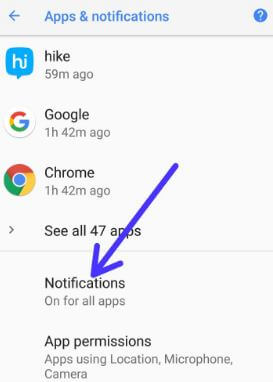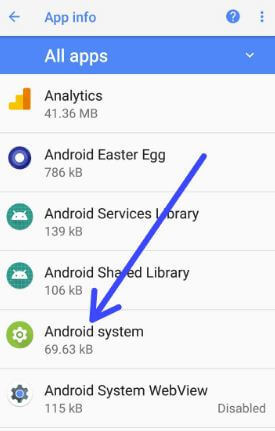Galaxy S9 ve S9 Plus'ta pil tüketen uygulamalar nasıl devre dışı bırakılır
Uygulamalar tarafından rahatsız edici olan pil bildirimini kullanıyor galaksi S9 ve S9 artı Oreo'da? Bazen de görebilirsin telefon diğer uygulamalar bildiriminin üzerinde görüntüleniyor galaxy S9 plus'ta ekranda & galaksi S9 Oreo. İşte galaxy S9 ve galaxy S9 Plus'ta pil tüketen uygulamaları devre dışı bırakmak için eksiksiz kılavuz.
Android sistem uygulaması bildirim ayarlarında, diğer uygulamaların üzerinde görüntüyü ve uyarılar, geliştirici mesajları gibi diğer kategorileri görebilirsiniz. pil tüketen uygulamalar, ağ uyarıları, Güçlendiriciyi indirin ve dahası. İçin Samsung S9 ve S9 plus'ta pil ömründen tasarruf edin, cihazlarınızdaki android sistem görünümü ayarlarından pil tüketen uygulamayı kapatın. Galaxy S9 ve galaxy S9 Plus'ta pil tüketen uygulamaları devre dışı bırakmak için aşağıda verilen adım adım süreci izleyin.
İlgili Bağlantı:
Android Oreo 8.1 ve 8.0'da kalıcı bildirim nasıl devre dışı bırakılır
Galaxy S9 ve S9 Plus'ta Bixby düğmesi nasıl tamamen devre dışı bırakılır
Galaxy S9 ve galaxy S9 Plus Oreo'da pil tüketen uygulamalar nasıl devre dışı bırakılır
Var iki yol S9 Oreo cihazlarınızda pil tüketen uygulamayı devre dışı bırakmak veya diğer uygulamaların üzerinde bildirim görüntülemek için.
1st Yöntem:
Bildiriminiz varsa doğrudan android sistem görünümü ayarlarına gidebilirsiniz. pil tüketen uygulama veya diğer uygulamaların üzerinde göster galaksi S9 ve S9 plus ana ekranında (Aşağıdaki ekran görüntüsüne bakın).

Aşama 1: Bildirim panelini aşağı kaydırın ve görebilirsiniz mesaj bildirimi ekranda
Adım 2: Sağ tarafa kaydırın ekran android sistem ekranı
Aşama 3: Üzerine dokunun Ayarlar dişli simgesi
S9'da android sistem görünümü ayarları ekranını görebilirsiniz.
4. Adım: Devre dışı bırak diğer uygulamaların üzerinde göster veya pil tüketen uygulama İstediğiniz
2nd Yöntem:
Aşama 1: Git ayarlar Samsung S9 & S9 plus cihazınızda
Adım 2: Üzerine dokunun Uygulamalar
Yüklü uygulamaların listesi Samsung galaksinizde ve diğer cihazlarda görüntülenir.
Aşama 3: Üzerine dokunun Üç dikey nokta (Menü) sağ üst köşeden
4. Adım: Seçiniz Sistemi göster
Adım 5: Üzerine dokunun Android sistemi
Burada görebilirsin uygulama simgesi rozeti, diğer uygulamaların üzerinde göster ve diğer kategori.
6. Adım: Aşağıya kaydırarak pil tüketen uygulama altında diğer kategori

Varsayılan olarak aç Galaxy S9 ve S9 plus'ınızda pil tüketen uygulamalar.
7. Adım: Kapat pil tüketen uygulama geçiş düğmesi
Ve bu kadar.Galaxy S9 ve galaxy S9 Plus'ta pil tüketen uygulamaları devre dışı bırakmakla ilgili sorularınız mı var? Bu sorunu Galaxy S9 & S9 plus cihazınızda mı yaşıyorsunuz? Yorum bölümünde bize bildirin. En son teknoloji güncellemeleri için bizimle bağlantıda kalın.